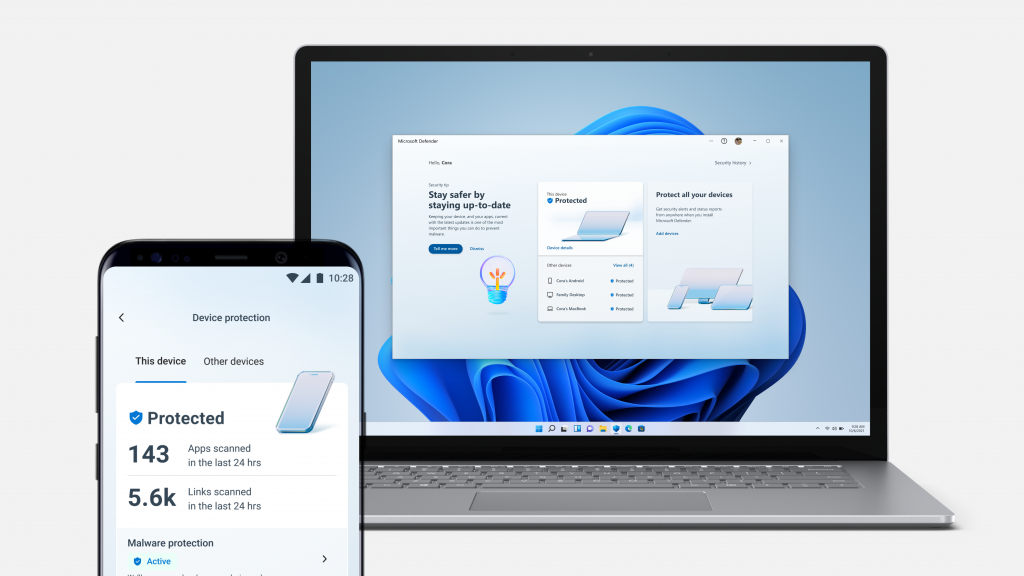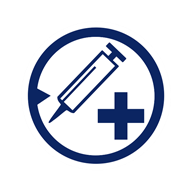!Anwender
Windows 11 aktuell
Neue Insider Version ist verfügbar

Announcing Windows 11 Insider Preview Build 22572
Hello Windows Insiders, today we are releasing Windows 11 Insider Preview Build 22572 to the Dev Channel. TL;DR The build includes the addition of Microsoft Family and Clipchamp as inbox apps –
 blogs.windows.com
blogs.windows.com

Announcing Windows 11 Insider Preview Build 22572
Hello Windows Insiders, today we are releasing Windows 11 Insider Preview Build 22572 to the Dev Channel. TL;DR The build includes the addition of Microsoft Family and Clipchamp as inbox apps –
Hallo Windows Insider, heute veröffentlichen wir Windows 11 Insider Preview Build 22572 im Dev Channel.
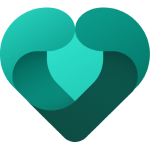
Die Family Safety-Features, die Sie im Web und auf Mobilgeräten verwenden, sind jetzt unter Windows 11 verfügbar, beginnend mit diesem Build mit der Microsoft Family-App. Stellen Sie die Kindersicherung ein, um unangemessene Apps und Spiele zu filtern, und stellen Sie das Surfen auf kinderfreundlichen Websites für Microsoft Edge ein. Helfen Sie Ihren Kindern, ihre Bildschirmaktivitäten auf Windows, Xbox und Android auszugleichen, und verwenden Sie Aktivitätsberichte, um die digitalen Aktivitäten Ihrer Familie besser zu verstehen. Bleiben Sie in Verbindung, auch wenn Sie mit der Standortverfolgung der Familie getrennt sind.
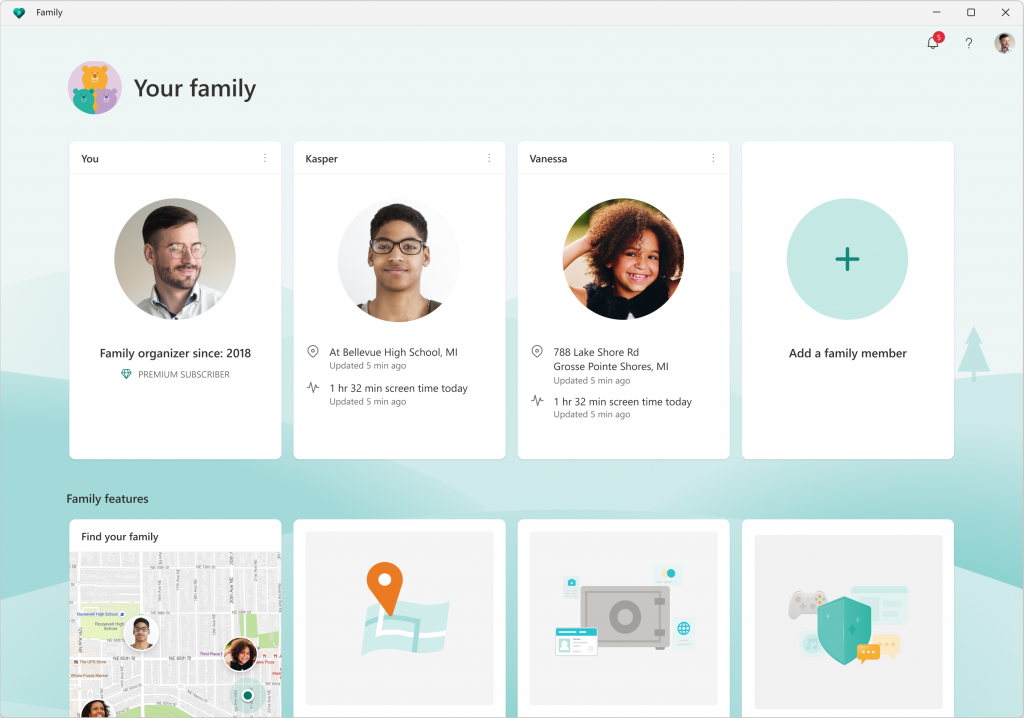 Die Microsoft Family-App für Windows 11.
Die Microsoft Family-App für Windows 11.
Die Microsoft Family-App für Windows 11. Die Microsoft Family-App ist nur eine Posteingangs-App in der Windows 11 Home Edition und wird über den Microsoft Store aktualisiert. Windows-Insider mit Windows 11 Pro können zu Einstellungen > Konten > Familie gehen und die Microsoft Family-App aus dem Store herunterladen. Lassen Sie uns wissen, was Sie in diesen Updates sehen möchten, damit Sie Ihre Familie besser versorgen und stärken können!
FEEDBACK: Bitte reichen Sie Feedback ein, indem Sie auf das Feedback-Symbol in der oberen Kopfzeile der App klicken.
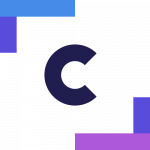
Clipchamp ist unser neuer Video-Editor, der sich darauf konzentriert, die Videoerstellung einfach, schnell und unterhaltsam zu gestalten. Clipchamp ist mit allen grundlegenden Tools ausgestattet, die Sie erwarten, wie Trimmen und Teilen, sowie mit weiteren professionellen Funktionen wie Übergängen und animiertem Text. Für die Echtzeit-Inhaltserfassung gibt es auch integrierte Webcam- und Bildschirmrekorder.
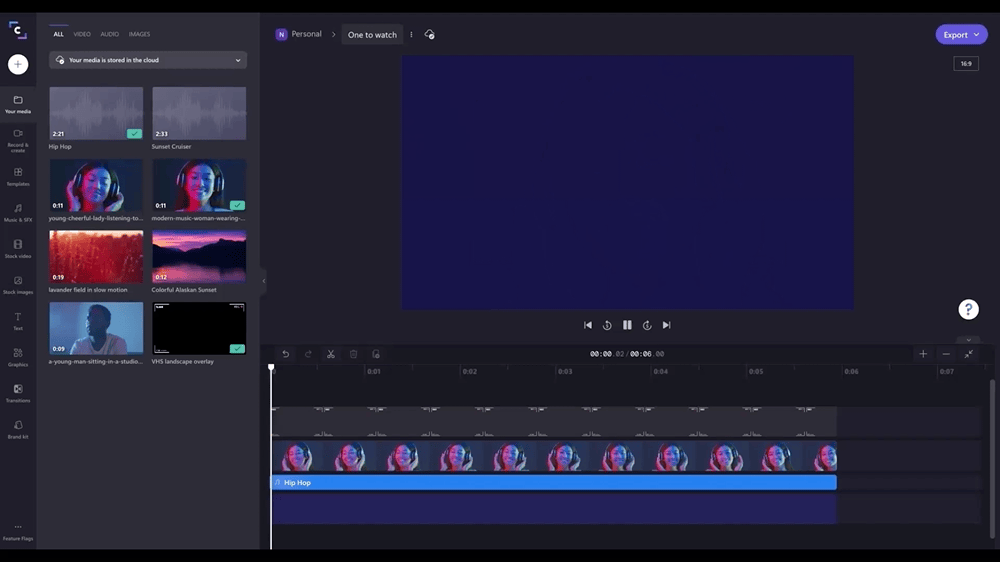 Das Videobearbeitungserlebnis von Clipchamp mit der Timeline.
Das Videobearbeitungserlebnis von Clipchamp mit der Timeline.
Aber was Clipchamp wirklich von anderen Video-Editoren unterscheidet, ist seine Zeitleiste. Normalerweise ist dies eine Schnittstelle, die Profis vorbehalten ist, da sie mehr Kontrolle (und Kompliziertheit) bietet, als der normale Editor bewältigen kann. Bei Clipchamp sind die Dinge jedoch erfreulicherweise anders. Wir haben die besten Aspekte der Timeline-Bearbeitung beibehalten – die Flexibilität, die Möglichkeit zur Feinabstimmung von Details – und den Rest abgeschafft. Das Ergebnis ist ein erfrischend einfaches Videobearbeitungserlebnis, das jeder genießen kann.
Die Highlights hören hier nicht auf – in Clipchamp werden Benutzer weitere einzigartige Angebote entdecken, wie eine Stock-Bibliothek mit mehr als einer Million lizenzfreier Videos, Audiotracks und Bildern, die zu Videos hinzugefügt werden können. Es gibt sogar einen von Azure unterstützten Text-to-Speech-Generator, der Voice-Overs in mehr als 70 Sprachen erstellen kann. Und wo wir gerade von Microsoft-Integrationen sprechen, Clipchamp verbindet sich auch mit OneDrive, was bedeutet, dass Sie Dateien schnell und sicher importieren und Videos speichern können.
Um mit der Erstellung Ihrer eigenen Videos zu beginnen, suchen Sie im Startmenü Ihres PCs nach Clipchamp.
FEEDBACK: Bitte reichen Sie Feedback im Feedback Hub (WIN+F) unter Apps > Clipchamp ein.
Anfang nächster Woche beginnen wir mit der Einführung eines Updates für die Suche in Windows 11, das interessante Momente in der Zeit hervorhebt. Die Suche befindet sich direkt auf Ihrer Taskleiste – Ihrem Fenster, um herauszufinden, was online, weltweit und in Ihrem Unternehmen angesagt ist. Natürlich können Sie auch weiterhin tippen, um im Internet nach Ihren Apps, Dateien, Einstellungen und Schnellantworten zu suchen.
Das Suchfeld in Start und Suche wird regelmäßig mit Inhalten aktualisiert, einschließlich lustiger Illustrationen, die Ihnen helfen, mehr zu entdecken, in Verbindung zu bleiben und produktiv zu bleiben. Diese Hinweise im Suchfeld geben Ihnen einen kleinen Einblick in das, was Sie auf der Startseite der Suche erwartet.
Suchhighlights präsentieren bemerkenswerte und interessante Momente – wie Feiertage, Jubiläen und andere lehrreiche Momente in der Zeit sowohl weltweit als auch in Ihrer Region. Auf der Startseite der Suche finden Sie reichhaltige, auffällige Inhalte, die hervorheben, was heute besonders ist.
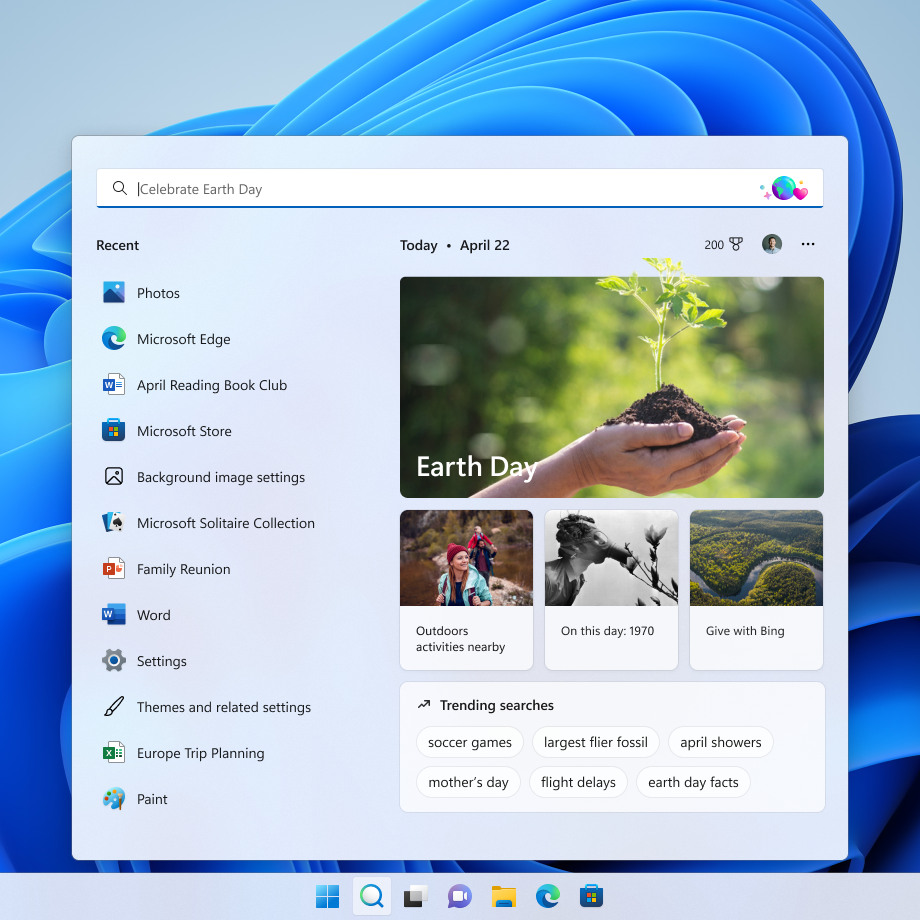 Suchen Sie in der Taskleiste nach einem aktualisierten Erlebnis für den Tag der Erde. Schließt relevante Inhalte und Illustrationen in das Suchfeld und Inhalte ein, die für den Tag der Erde in der Suchstartseite relevant sind.
Suchen Sie in der Taskleiste nach einem aktualisierten Erlebnis für den Tag der Erde. Schließt relevante Inhalte und Illustrationen in das Suchfeld und Inhalte ein, die für den Tag der Erde in der Suchstartseite relevant sind.
Um tiefer einzutauchen, können Sie auf der Startseite der Suche zusätzliche Inhalte erkunden, die sich auf den heutigen Moment und tägliche Inhalte wie Wort des Tages, Microsoft Rewards-Angebote, Suchtrends und mehr beziehen. An jedem Tag gibt es etwas anderes zu lernen! Auf der linken Seite der Startseite der Suche wird auch eine erweiterte Liste Ihrer kürzlich gestarteten Apps, Dateien, Einstellungen und Websites angezeigt, damit Sie zu dem zurückkehren können, was Sie zuletzt getan haben.
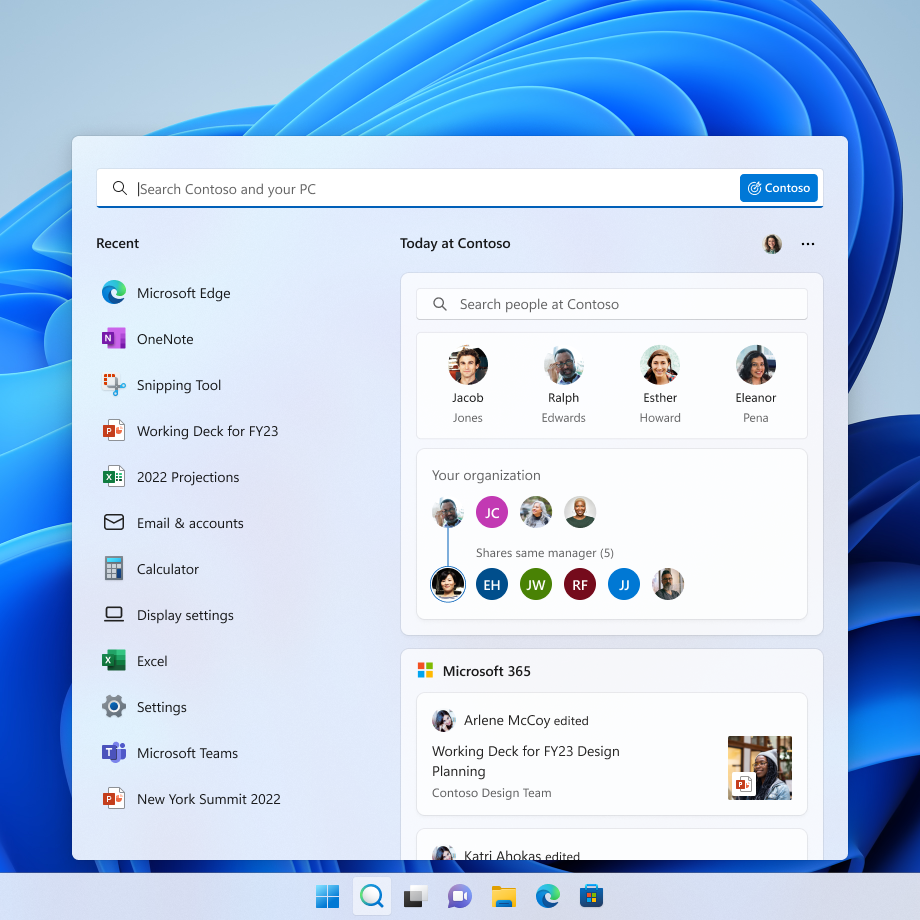 Suchen Sie auf der Taskleiste, die eine aktualisierte Erfahrung für eine Organisation, Contoso, anzeigt. Schließt relevante Inhalte und Illustrationen in das Suchfeld und das Personendiagramm der Organisation in der Startseite der Suche ein.
Suchen Sie auf der Taskleiste, die eine aktualisierte Erfahrung für eine Organisation, Contoso, anzeigt. Schließt relevante Inhalte und Illustrationen in das Suchfeld und das Personendiagramm der Organisation in der Startseite der Suche ein.
Wenn Sie sich mit Ihrem Geschäfts-, Schul- oder Unikonto anmelden, wird die Suche zu Ihrer zentralen Anlaufstelle für die Dateien und Kontakte Ihrer Organisation über Microsoft Search . Suchhighlights enthalten die neuesten Updates aus Ihrer Organisation und vorgeschlagene Personen, Dateien und mehr. Durchsuchen Sie Dateien, die für Sie von Interesse sein könnten, oder durchsuchen Sie das Personendiagramm Ihrer Organisation. Beginnen Sie wie immer einfach mit der Eingabe, um mit der Suche alles zu finden, was mit Ihrer Organisation zu tun hat.
Sie haben die Kontrolle über die Suchmarkierungen. Wenn Sie diese nicht sehen möchten, können Sie sie unter Einstellungen> Datenschutz und Sicherheit> Sucheinstellungen deaktivieren oder wieder aktivieren und „Suchmarkierungen anzeigen“ umschalten. Für Organisationsadministratoren stehen im M365 Admin Center zusätzliche Steuerelemente zur Verfügung. Weitere Informationen zu diesen Richtlinien finden Sie hier: Richtlinien-CSP – Suche .
Die Suchhighlights kommen auch in das Suchfeld von Windows 10, wo Sie dieselben Updates im Suchfeld erhalten und nach Hause suchen können. Weitere Informationen finden Sie in einem bevorstehenden Blogbeitrag, wenn wir beginnen, diese Erfahrung mit Insidern unter Windows 10 im Release Preview Channel auszuprobieren.
Diese Funktion wird Anfang nächster Woche eingeführt und steht nicht sofort allen Insidern zur Verfügung, da wir planen, das Feedback zu überwachen und zu sehen, wie es ankommt, bevor wir es an alle weitergeben.
FEEDBACK: Bitte reichen Sie Ihr Feedback im Feedback-Hub (WIN+F) unter Desktop Environment > Search ein.
[Allgemein]
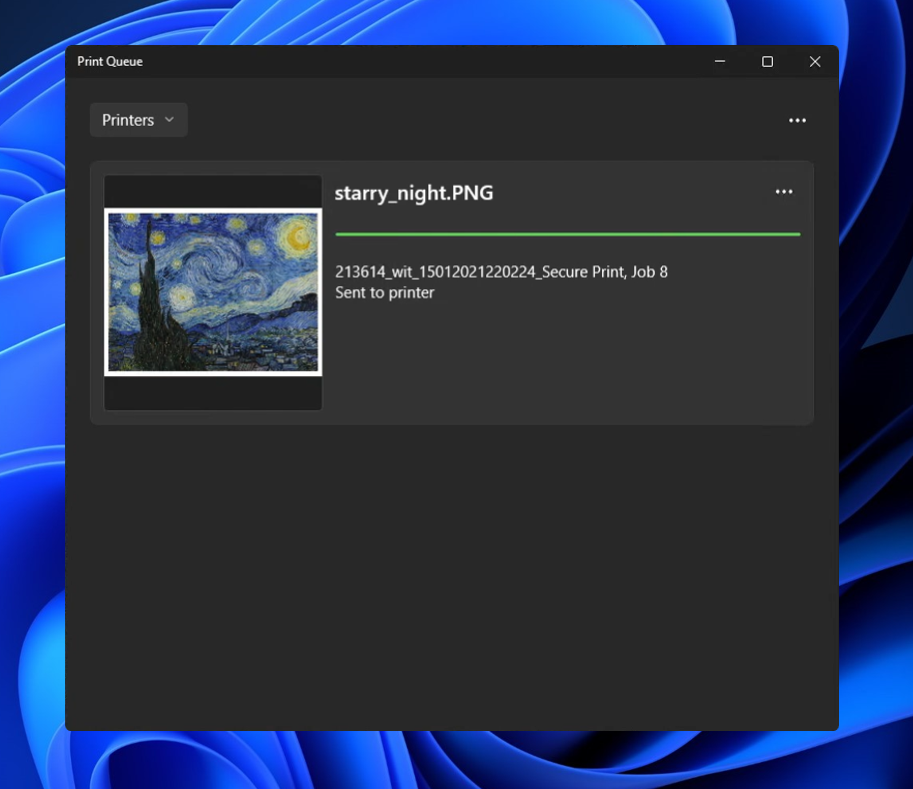 Ein Druckauftrag, der in der neuen Druckwarteschlange im dunklen Design angezeigt wird.
Ein Druckauftrag, der in der neuen Druckwarteschlange im dunklen Design angezeigt wird.
 Das neue Quick Assist-Symbol im Fluent-Stil.
Das neue Quick Assist-Symbol im Fluent-Stil.
[Fokus]
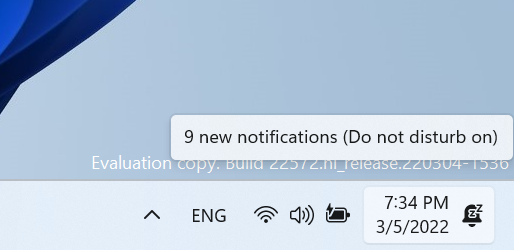 Aktualisiertes Symbol für die Benachrichtigungszentrale, wenn „Nicht stören“ aktiviert ist.
Aktualisiertes Symbol für die Benachrichtigungszentrale, wenn „Nicht stören“ aktiviert ist.
[Dateimanager]
[Erzähler]
[Terminal]
[Einstellungen]
[Windows-Sandbox]
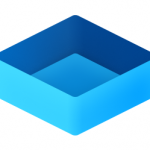 Neues Symbol im Fluent-Stil für Windows Sandbox.
Neues Symbol im Fluent-Stil für Windows Sandbox.
[andere]
TL;DR
- Der Build beinhaltet das Hinzufügen von Microsoft Family und Clipchamp als Inbox-Apps – siehe Details für diese beiden Apps unten.
- Anfang nächster Woche beginnen wir mit der Einführung eines Updates für die Suche in Windows 11 mit dem Namen Suchhighlights, das interessante Momente aus der Welt um Sie herum und in Ihrer Organisation hervorhebt.
- Dieser Build hat eine Reihe von Verbesserungen und Korrekturen, also sehen Sie sich die Liste unten an.
- Windows-Insider können die neue Microsoft Defender-Vorschau ausprobieren (Englisch und US nur für die Vorschau).
- Wir kündigen den Bug Bush für März 2022 an – vom 16. bis 22. März!
Was ist neu in Build 22572
Microsoft Family ist jetzt eine Posteingangs-App:
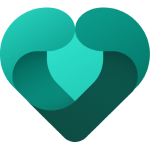
Die Family Safety-Features, die Sie im Web und auf Mobilgeräten verwenden, sind jetzt unter Windows 11 verfügbar, beginnend mit diesem Build mit der Microsoft Family-App. Stellen Sie die Kindersicherung ein, um unangemessene Apps und Spiele zu filtern, und stellen Sie das Surfen auf kinderfreundlichen Websites für Microsoft Edge ein. Helfen Sie Ihren Kindern, ihre Bildschirmaktivitäten auf Windows, Xbox und Android auszugleichen, und verwenden Sie Aktivitätsberichte, um die digitalen Aktivitäten Ihrer Familie besser zu verstehen. Bleiben Sie in Verbindung, auch wenn Sie mit der Standortverfolgung der Familie getrennt sind.
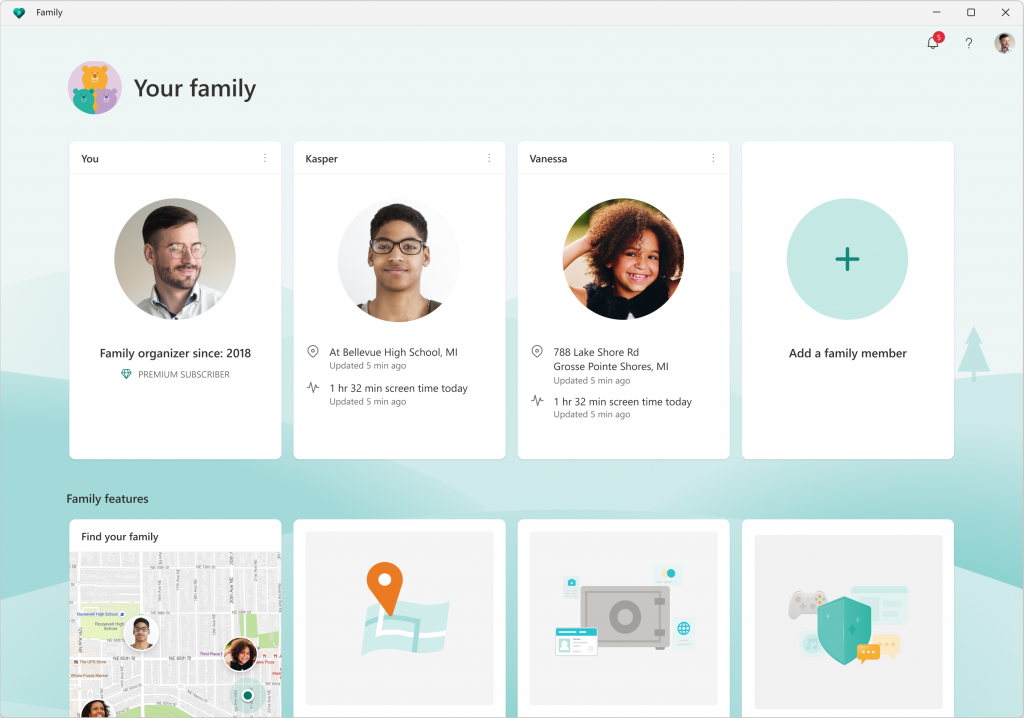 Die Microsoft Family-App für Windows 11.
Die Microsoft Family-App für Windows 11. Die Microsoft Family-App für Windows 11. Die Microsoft Family-App ist nur eine Posteingangs-App in der Windows 11 Home Edition und wird über den Microsoft Store aktualisiert. Windows-Insider mit Windows 11 Pro können zu Einstellungen > Konten > Familie gehen und die Microsoft Family-App aus dem Store herunterladen. Lassen Sie uns wissen, was Sie in diesen Updates sehen möchten, damit Sie Ihre Familie besser versorgen und stärken können!
FEEDBACK: Bitte reichen Sie Feedback ein, indem Sie auf das Feedback-Symbol in der oberen Kopfzeile der App klicken.
Clipchamp ist jetzt eine Inbox-App:
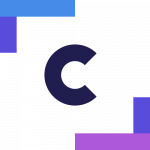
Clipchamp ist unser neuer Video-Editor, der sich darauf konzentriert, die Videoerstellung einfach, schnell und unterhaltsam zu gestalten. Clipchamp ist mit allen grundlegenden Tools ausgestattet, die Sie erwarten, wie Trimmen und Teilen, sowie mit weiteren professionellen Funktionen wie Übergängen und animiertem Text. Für die Echtzeit-Inhaltserfassung gibt es auch integrierte Webcam- und Bildschirmrekorder.
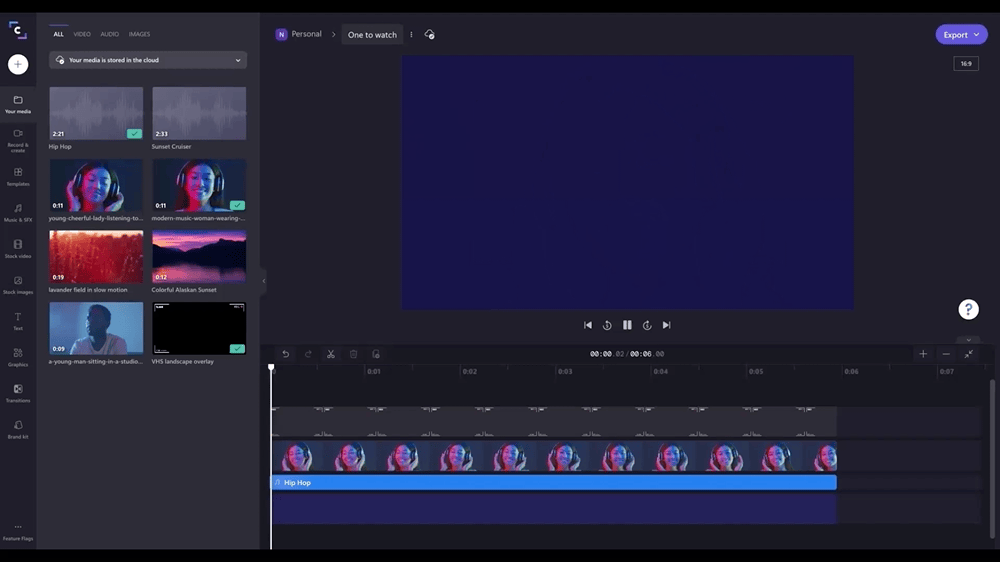 Das Videobearbeitungserlebnis von Clipchamp mit der Timeline.
Das Videobearbeitungserlebnis von Clipchamp mit der Timeline. Aber was Clipchamp wirklich von anderen Video-Editoren unterscheidet, ist seine Zeitleiste. Normalerweise ist dies eine Schnittstelle, die Profis vorbehalten ist, da sie mehr Kontrolle (und Kompliziertheit) bietet, als der normale Editor bewältigen kann. Bei Clipchamp sind die Dinge jedoch erfreulicherweise anders. Wir haben die besten Aspekte der Timeline-Bearbeitung beibehalten – die Flexibilität, die Möglichkeit zur Feinabstimmung von Details – und den Rest abgeschafft. Das Ergebnis ist ein erfrischend einfaches Videobearbeitungserlebnis, das jeder genießen kann.
Die Highlights hören hier nicht auf – in Clipchamp werden Benutzer weitere einzigartige Angebote entdecken, wie eine Stock-Bibliothek mit mehr als einer Million lizenzfreier Videos, Audiotracks und Bildern, die zu Videos hinzugefügt werden können. Es gibt sogar einen von Azure unterstützten Text-to-Speech-Generator, der Voice-Overs in mehr als 70 Sprachen erstellen kann. Und wo wir gerade von Microsoft-Integrationen sprechen, Clipchamp verbindet sich auch mit OneDrive, was bedeutet, dass Sie Dateien schnell und sicher importieren und Videos speichern können.
Um mit der Erstellung Ihrer eigenen Videos zu beginnen, suchen Sie im Startmenü Ihres PCs nach Clipchamp.
FEEDBACK: Bitte reichen Sie Feedback im Feedback Hub (WIN+F) unter Apps > Clipchamp ein.
kommt bald
Suchhighlights in Windows 11
Anfang nächster Woche beginnen wir mit der Einführung eines Updates für die Suche in Windows 11, das interessante Momente in der Zeit hervorhebt. Die Suche befindet sich direkt auf Ihrer Taskleiste – Ihrem Fenster, um herauszufinden, was online, weltweit und in Ihrem Unternehmen angesagt ist. Natürlich können Sie auch weiterhin tippen, um im Internet nach Ihren Apps, Dateien, Einstellungen und Schnellantworten zu suchen.
Das Suchfeld in Start und Suche wird regelmäßig mit Inhalten aktualisiert, einschließlich lustiger Illustrationen, die Ihnen helfen, mehr zu entdecken, in Verbindung zu bleiben und produktiv zu bleiben. Diese Hinweise im Suchfeld geben Ihnen einen kleinen Einblick in das, was Sie auf der Startseite der Suche erwartet.
Suchhighlights präsentieren bemerkenswerte und interessante Momente – wie Feiertage, Jubiläen und andere lehrreiche Momente in der Zeit sowohl weltweit als auch in Ihrer Region. Auf der Startseite der Suche finden Sie reichhaltige, auffällige Inhalte, die hervorheben, was heute besonders ist.
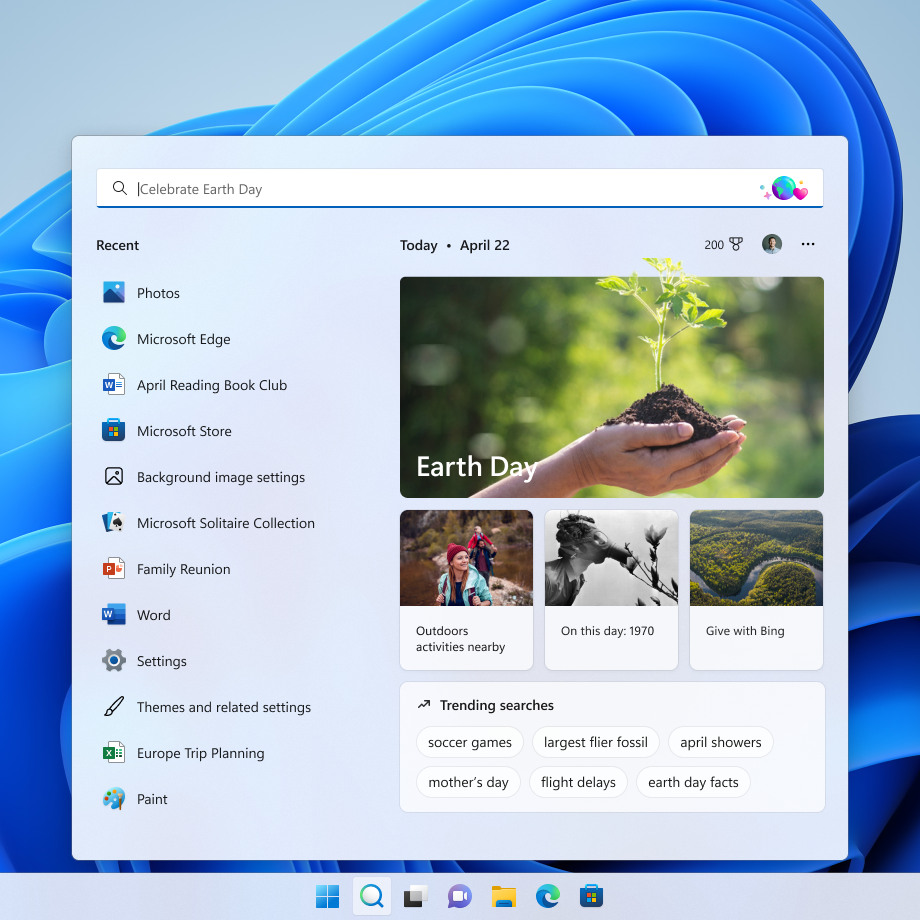 Suchen Sie in der Taskleiste nach einem aktualisierten Erlebnis für den Tag der Erde. Schließt relevante Inhalte und Illustrationen in das Suchfeld und Inhalte ein, die für den Tag der Erde in der Suchstartseite relevant sind.
Suchen Sie in der Taskleiste nach einem aktualisierten Erlebnis für den Tag der Erde. Schließt relevante Inhalte und Illustrationen in das Suchfeld und Inhalte ein, die für den Tag der Erde in der Suchstartseite relevant sind. Um tiefer einzutauchen, können Sie auf der Startseite der Suche zusätzliche Inhalte erkunden, die sich auf den heutigen Moment und tägliche Inhalte wie Wort des Tages, Microsoft Rewards-Angebote, Suchtrends und mehr beziehen. An jedem Tag gibt es etwas anderes zu lernen! Auf der linken Seite der Startseite der Suche wird auch eine erweiterte Liste Ihrer kürzlich gestarteten Apps, Dateien, Einstellungen und Websites angezeigt, damit Sie zu dem zurückkehren können, was Sie zuletzt getan haben.
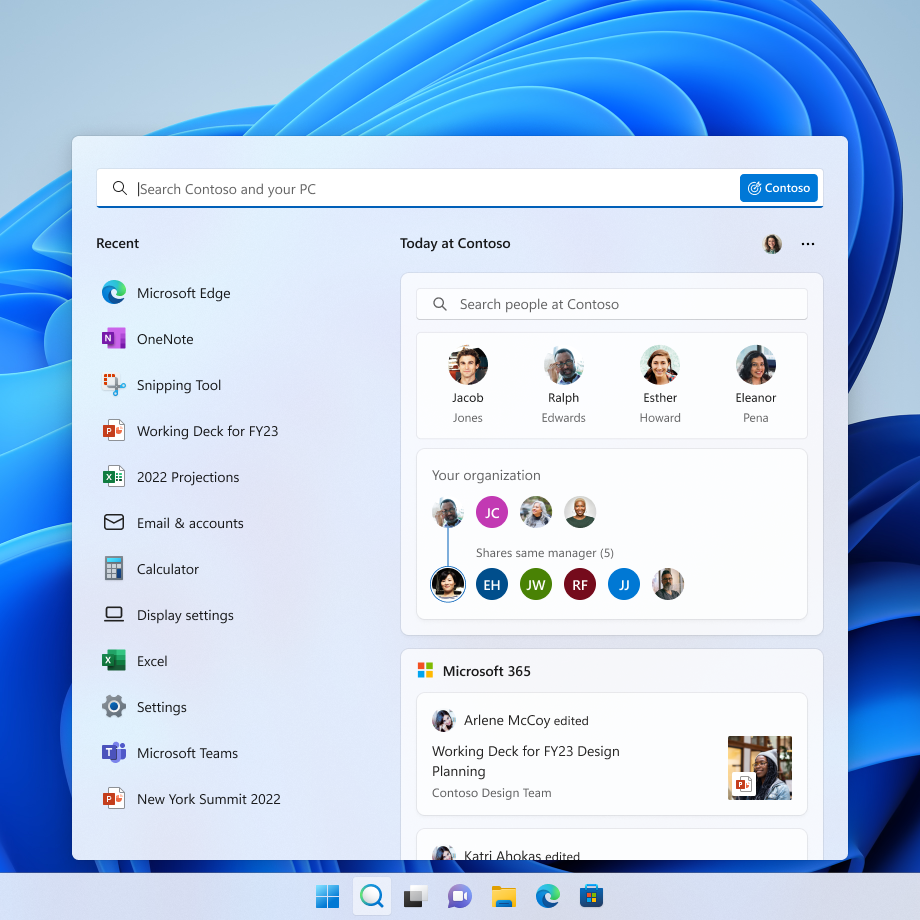 Suchen Sie auf der Taskleiste, die eine aktualisierte Erfahrung für eine Organisation, Contoso, anzeigt. Schließt relevante Inhalte und Illustrationen in das Suchfeld und das Personendiagramm der Organisation in der Startseite der Suche ein.
Suchen Sie auf der Taskleiste, die eine aktualisierte Erfahrung für eine Organisation, Contoso, anzeigt. Schließt relevante Inhalte und Illustrationen in das Suchfeld und das Personendiagramm der Organisation in der Startseite der Suche ein. Wenn Sie sich mit Ihrem Geschäfts-, Schul- oder Unikonto anmelden, wird die Suche zu Ihrer zentralen Anlaufstelle für die Dateien und Kontakte Ihrer Organisation über Microsoft Search . Suchhighlights enthalten die neuesten Updates aus Ihrer Organisation und vorgeschlagene Personen, Dateien und mehr. Durchsuchen Sie Dateien, die für Sie von Interesse sein könnten, oder durchsuchen Sie das Personendiagramm Ihrer Organisation. Beginnen Sie wie immer einfach mit der Eingabe, um mit der Suche alles zu finden, was mit Ihrer Organisation zu tun hat.
Sie haben die Kontrolle über die Suchmarkierungen. Wenn Sie diese nicht sehen möchten, können Sie sie unter Einstellungen> Datenschutz und Sicherheit> Sucheinstellungen deaktivieren oder wieder aktivieren und „Suchmarkierungen anzeigen“ umschalten. Für Organisationsadministratoren stehen im M365 Admin Center zusätzliche Steuerelemente zur Verfügung. Weitere Informationen zu diesen Richtlinien finden Sie hier: Richtlinien-CSP – Suche .
Die Suchhighlights kommen auch in das Suchfeld von Windows 10, wo Sie dieselben Updates im Suchfeld erhalten und nach Hause suchen können. Weitere Informationen finden Sie in einem bevorstehenden Blogbeitrag, wenn wir beginnen, diese Erfahrung mit Insidern unter Windows 10 im Release Preview Channel auszuprobieren.
Diese Funktion wird Anfang nächster Woche eingeführt und steht nicht sofort allen Insidern zur Verfügung, da wir planen, das Feedback zu überwachen und zu sehen, wie es ankommt, bevor wir es an alle weitergeben.
FEEDBACK: Bitte reichen Sie Ihr Feedback im Feedback-Hub (WIN+F) unter Desktop Environment > Search ein.
Änderungen und Verbesserungen
[Allgemein]
- Die neue Druckwarteschlange verfügt über ein aktualisiertes Design, das an die Designprinzipien von Windows 11 angepasst ist und es Ihnen ermöglicht, den gewünschten Druckauftrag einfach zu identifizieren, den Status anzuzeigen und ihn zu verwalten. Die Funktion ist auf Einfachheit ausgelegt und soll Ihnen einen besseren Zugriff auf Ihre Druckaufträge ermöglichen. Um zu beginnen, klicken Sie einfach auf Drucken und beobachten Sie, wie das Druckwarteschlangen-Popup erscheint.
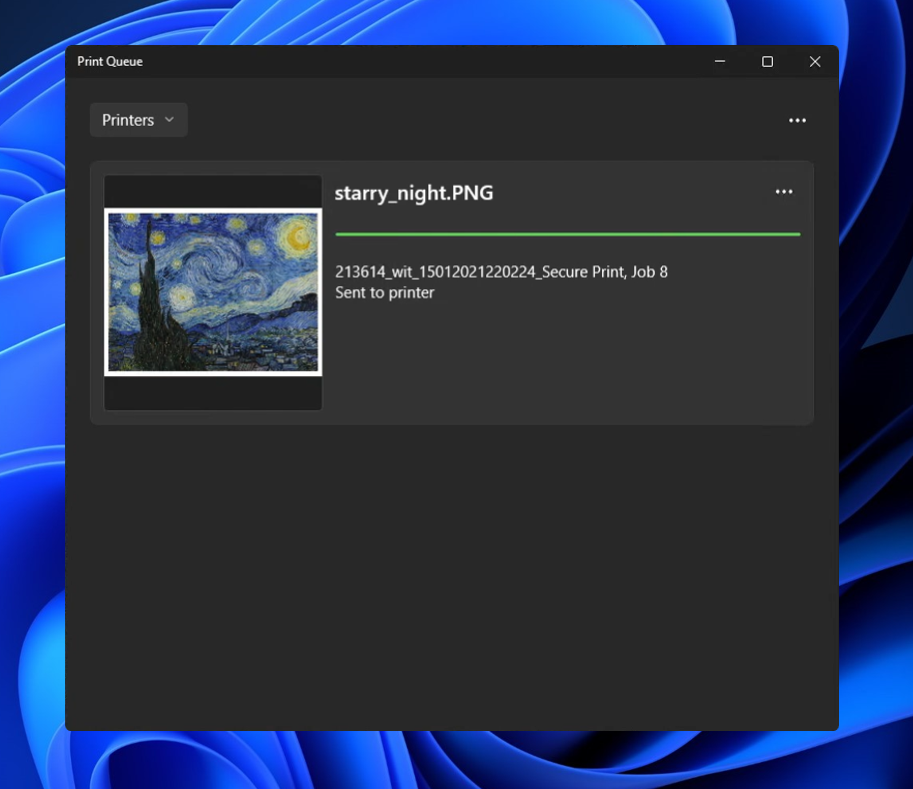 Ein Druckauftrag, der in der neuen Druckwarteschlange im dunklen Design angezeigt wird.
Ein Druckauftrag, der in der neuen Druckwarteschlange im dunklen Design angezeigt wird. - Quick Assist hat jetzt ein neues Symbol im Fluent-Stil.
 Das neue Quick Assist-Symbol im Fluent-Stil.
Das neue Quick Assist-Symbol im Fluent-Stil. [Fokus]
- Aufbauend auf den in Build 22557 angekündigten Focus-Änderungen haben wir das Symbol für das Benachrichtigungszentrum aktualisiert, wenn „Nicht stören“ aktiviert ist.
[Dateimanager]
- Umschalt + Rechtsklick im Datei-Explorer und auf dem Desktop öffnet nun das Kontextmenü „Weitere Optionen anzeigen“.
[Erzähler]
- Die natürlichen Stimmen der Sprachausgabe sind jetzt für alle englischen Sprachen verfügbar.
[Terminal]
- Windows Terminal heißt jetzt Terminal unter Start.
[Einstellungen]
- WMIC ist jetzt als optionale Funktion verfügbar, die über Einstellungen > Apps > Optionale Funktionen deinstalliert oder neu installiert werden kann .
- Die Option für das Touch-Tastatursymbol unter Einstellungen > Personalisierung > Taskleiste wurde von einem Schalter zu einem Dropdown-Menü geändert, in dem Sie Nie, Immer oder Wenn keine Tastatur angeschlossen ist auswählen können.
[Windows-Sandbox]
- Windows Sandbox hat jetzt ein neues Symbol im Fluent-Stil.
[andere]
- Die ältere Version von Windows Media Player, die in Windows Tools verfügbar ist, wurde in Windows Media Player Legacy umbenannt.